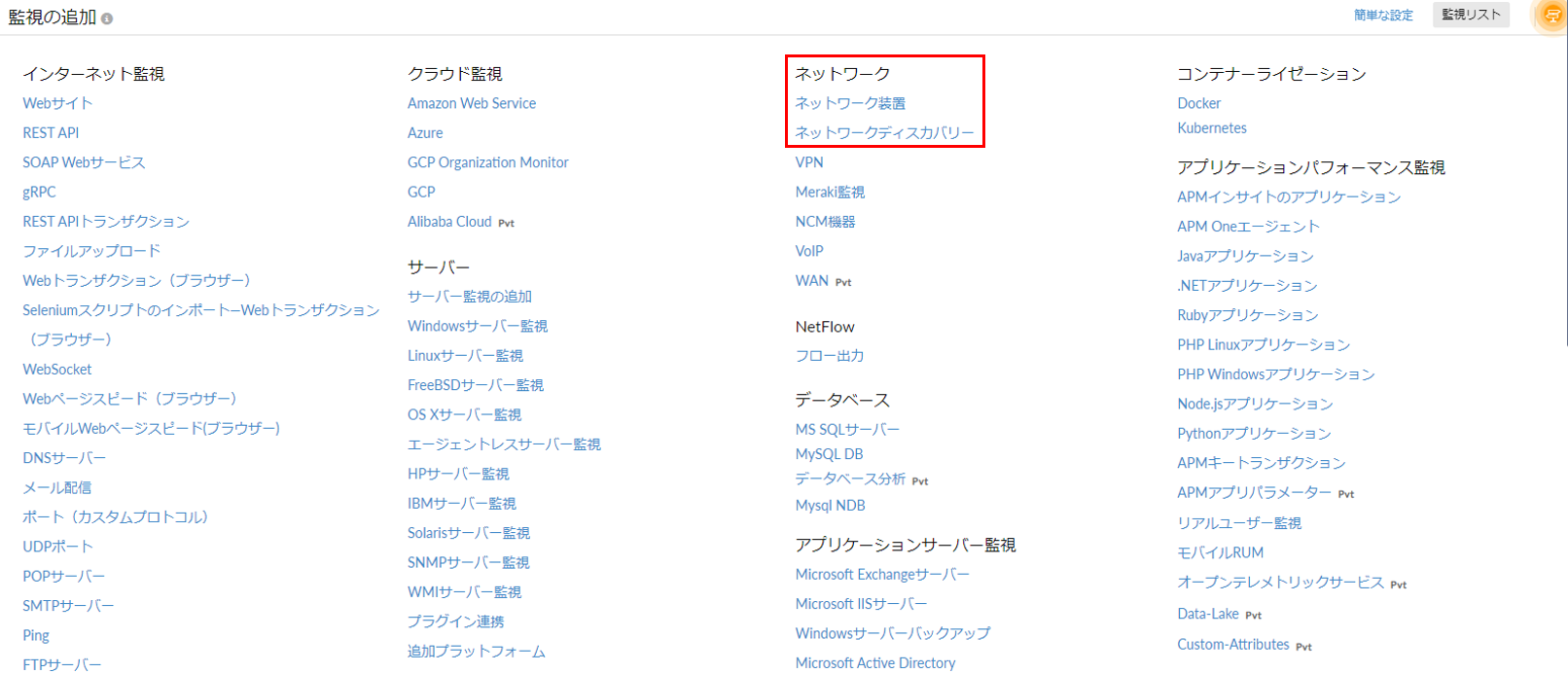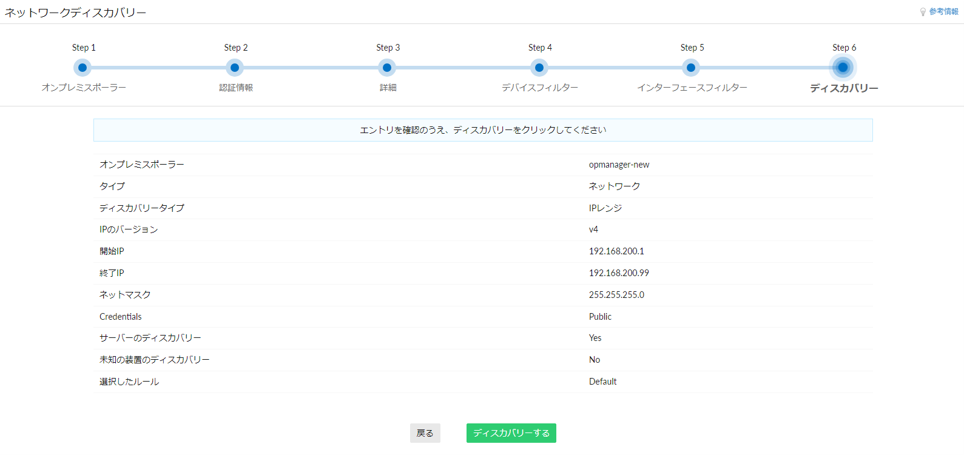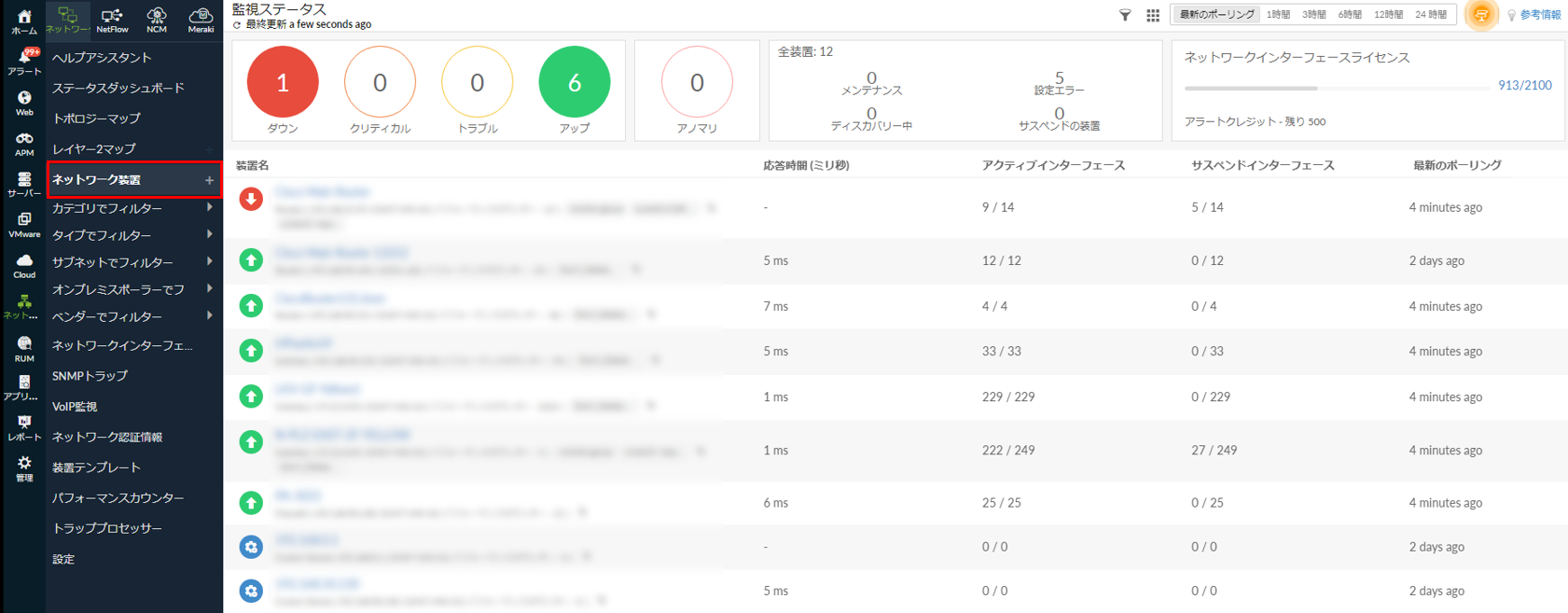ネットワーク監視の追加
ネットワーク監視で、ネットワーク装置とインターフェースなどを監視します。
Site24x7のネットワーク監視の必要条件やサポートしている装置の詳細は、こちらのページをご確認ください。
目次
単一装置の追加
ネットワーク装置を個別に追加する手順は次のとおりです。
- Site24x7ににログインします。
- [管理]→[インベントリー]→[監視の追加]にアクセスします。
- ネットワーク項目にある[ネットワーク装置]をクリックします。
- オンプレミスポーラー:装置の検出と監視を行うためのオンプレミスポーラーを選択します。
既存のリストから選択するか、新しくインストールしてオンプレミスポーラーを選択してください。
その後、[次へ]をクリックします。
選択したオンプレミスポーラーのネットワークモジュールが有効となっている必要があります。もし無効状態である場合は、ネットワークモジュールを有効化してください。 - 認証情報:認証情報によりSite24x7がSNMP経由で通信し、監視データを取得できるようになります。
SNMPのバージョンに対応する認証情報を入力するか、認証情報を新しく追加してそれを選択してください。
その後、[次へ]をクリックします。 - 詳細:次の詳細を入力して、次へをクリックします。
- 表示名:装置の特定のために表示名を入力します。
- 装置名/IPアドレス:装置のホスト名またはIPアドレスを入力します。
- カテゴリ:追加する装置のタイプを選択します。
- テンプレートタイプ:Site24x7に実装されている[デフォルトテンプレート]または、自身で作成した[カスタムテンプレート]を選択します。
- 装置テンプレート:ドロップダウンから装置に関連付けるテンプレートを選択します。
- タグ:タグを関連付けます。タグについての詳細は、こちらのページをご確認ください。
-
インターフェースフィルター:[ネットワークディスカバリールールの追加]でディスカバリールールを新規追加するか、既存のネットワークディスカバリールールを選択します。
ディスカバリールールを追加する場合は、次の項目を指定します。
- 名前:ルールを特定するために名前を入力します。
- インターフェースタイプ:ドロップダウンリストからインターフェースのタイプを選択します。
- 管理ステータス:監視に追加するインターフェースの管理ステータスを設定します。
- オペレーションステータス:監視に追加するインターフェースの操作状態を選択します。
- 説明:ディスカバリールールの説明を設定します。上記で指定した条件に基づいて装置をディスカバリーします。
デフォルトのルールではこの条件は指定されていません。
- ディスカバリー:設定内容を確認し、[ディスカバリーする]をクリックします。
ネットワーク内装置の一括追加
ネットワーク内の装置を一括追加する手順は次のとおりです。
- 上記手順1から5を行ってください。
- 詳細:次の項目を入力し[次へ]をクリックします。
- ディスカバリーモード:[ネットワークの追加]を選択します。
- ディスカバリータイプ:[IPアドレスレンジの使用]または[CIDRの使用]を選択します。
- [IPアドレスレンジの使用]を選択した場合、次の情報を入力します。
- IPタイプ:[IPv4]または[IPv6]を選択します。
- 開始IP:検出したいレンジの最初のIPアドレスを入力します。
- 終了IP:検出したいレンジの最後のIPアドレスを入力します。
- ネットマスク:ネットマスクを入力します。
- [CIDRの使用]を選択した場合は次の情報を入力します。
- IPタイプ:[IPv4]あるいは[IPv6]を選択します。
- 開始IP:CIDRに基づいて検出したい最初のIPアドレスを入力します。
- マスクビット:マスクビットを入力します。
- 装置のフィルター:ディスカバリーのフィルターのため次の項目を指定し、[次へ]をクリックします。
- サーバーのディスカバリー:検出したサーバーでSNMPが有効化されている場合、そのサーバーを監視に追加します。
- 未知な装置のディスカバリー:[はい]を選択すると、SNMP応答がない装置もディスカバリーし、監視に追加します。
- ディスカバリーアクション:ドロップダウンリストから[追加]を選択すると、ディスカバリーした装置を追加し、[無視]を選択するとディスカバリーから除外されます。
- タイプ:ドロップダウンリストからタイプを選択します。IP範囲、IPアドレス、カテゴリ、装置タイプ、装置名からフィルターできます。
- 条件:[等しい]または[含む]を選択し、選択したフィルタータイプに基づいてそれに対応する値を入力します。
- カテゴリ:ディスカバリーする装置のタイプを選択します。
- [追加]をクリックし、フィルターを追加します。
- インターフェースフィルター項目は、上記の手順7をご確認ください。
- 入力内容を確認し、[ディスカバリーする]をクリックします。
ネットワークのディスカバリーには5分程かかり、この時間はネットワークのサイズによります。
これら手順が完了しても監視が表示されない場合、こちらのページをご確認ください。
これら手順が完了しても監視が表示されない場合、こちらのページをご確認ください。
追加された装置の監視は[ネットワーク]→[ネットワーク装置]に表示されます。
上記画像の[ネットワーク装置]の隣にある アイコンをクリックすることで、[ネットワーク]タブからネットワーク装置を追加することもできます。
アイコンをクリックすることで、[ネットワーク]タブからネットワーク装置を追加することもできます。
 アイコンをクリックすることで、[ネットワーク]タブからネットワーク装置を追加することもできます。
アイコンをクリックすることで、[ネットワーク]タブからネットワーク装置を追加することもできます。